Rumah >Tutorial perisian >Perisian Pejabat >Langkah terperinci untuk melukis simbol dua nota dalam PPT
Langkah terperinci untuk melukis simbol dua nota dalam PPT
- 王林ke hadapan
- 2024-03-26 15:06:45780semak imbas
Editor PHP Youzi akan memperkenalkan anda secara terperinci langkah-langkah melukis simbol dua nota dalam PPT. Apabila membuat PPT, simbol dua nota sering digunakan dalam slaid pada tema berkaitan muzik, membawa keindahan visual dan keselesaan kepada penonton. Dengan langkah mudah, anda boleh dengan mudah memasukkan simbol dua nota dalam PPT untuk menjadikan pembentangan anda lebih jelas dan profesional. Seterusnya, kami akan menunjukkan kepada anda langkah demi langkah cara melukis simbol nota berganda dalam PPT untuk menjadikan karya anda lebih cemerlang!
1 Buat PPT baharu dan buat slaid kosong. Cipta PPT baharu pada desktop, kemudian bukanya, buat slaid baharu dan buat simbol dua nota pada slaid baharu ini kemudian.
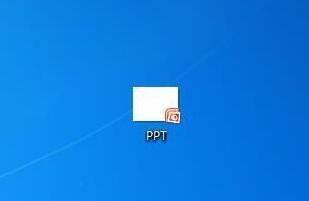
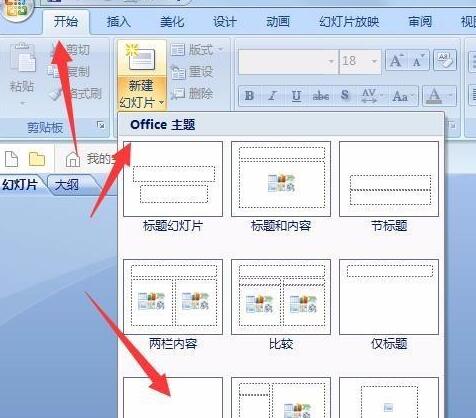
2. Pilih Sisipkan, Bentuk pada bar navigasi atas. Klik Sisipkan pada bar navigasi, kemudian cari Bentuk dan klik di dalamnya.
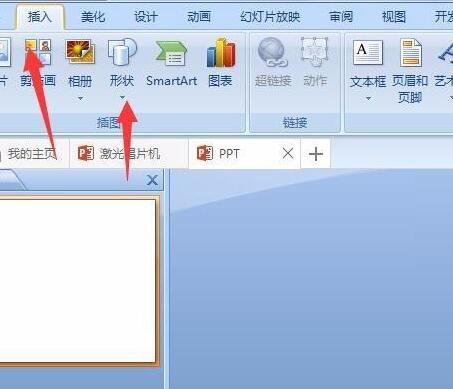
3. Pilih bentuk bujur. Cari bujur dalam bentuk dan klik pada corak bujur dibuat menggunakan bujur ini.
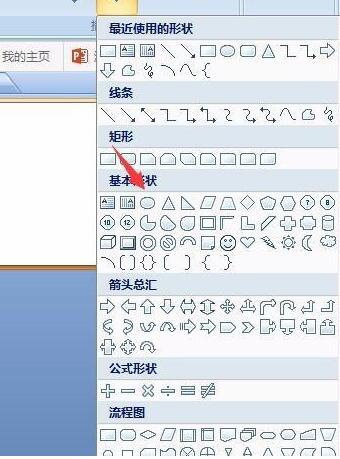
4. Lukiskan elips. Lukis bujur pada slaid yang baru dibuat dan laraskan saiz bujur seperti yang ditunjukkan dalam gambar.
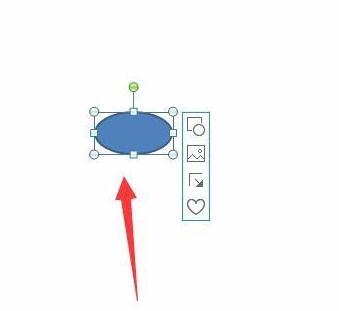
5. Laraskan warna. Klik dua kali bujur yang dilukis dan pilih warna hitam pada bar navigasi.
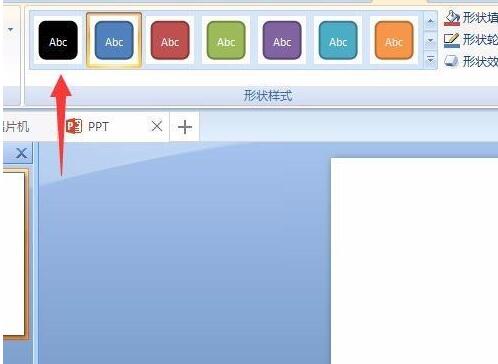
6. Pilih corak segi empat tepat. Cari corak segi empat tepat dalam pemilihan, bentuk Corak ini tidak boleh digunakan secara bersendirian Anda boleh melaraskan bentuk selepas melukisnya.
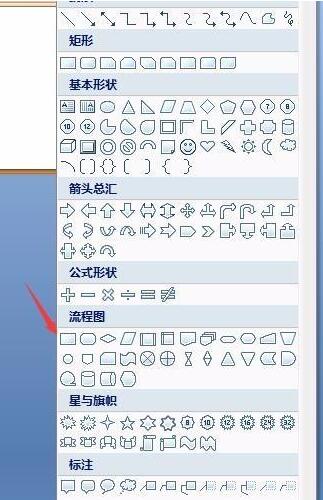
7. Lukiskan segi empat tepat yang panjang. Laraskan panjang segi empat tepat, kemudian laraskan warna segi empat tepat mengikut kaedah di atas, yang juga hitam, dan kemudian laraskan jarak antara segi empat tepat dan elips seperti yang ditunjukkan, supaya separuh daripada nota tunggal sedia.
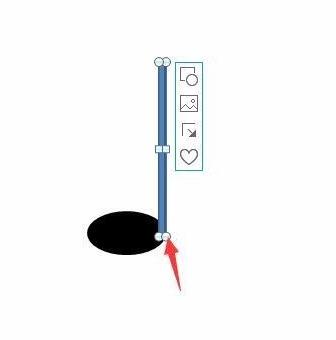
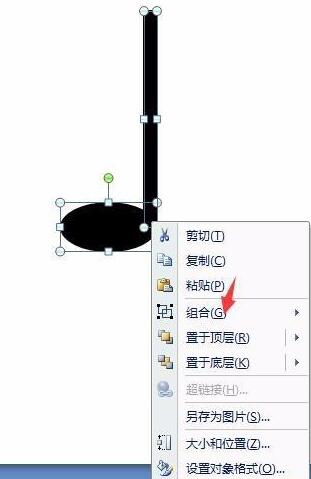
8. Buat nota lain. Klik kanan tetikus, kemudian pilih Salin, kemudian klik kanan dan pilih Tampal, supaya nota lain bersedia semula, seperti yang ditunjukkan dalam gambar.
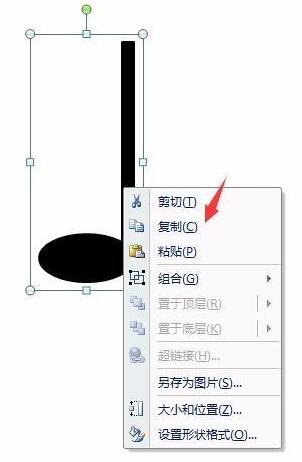
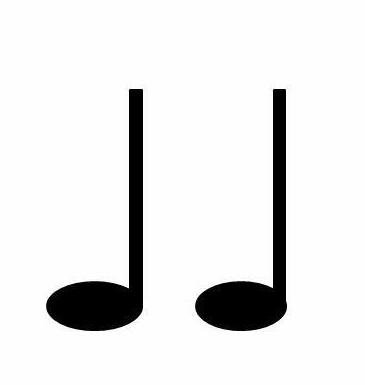
9. Buat segi empat tepat atas. Seperti dalam langkah-langkah di atas, klik pada segi empat tepat yang disisipkan, dan kemudian laraskan saiz, kedudukan dan warna segi empat tepat seperti yang ditunjukkan dalam gambar Nota berganda sedia, tetapi anda masih perlu memilih corak ini dan kemudian klik kanan untuk memilih gabungan Nota Berganda yang begitu mudah adalah tempat ia benar-benar dilakukan.
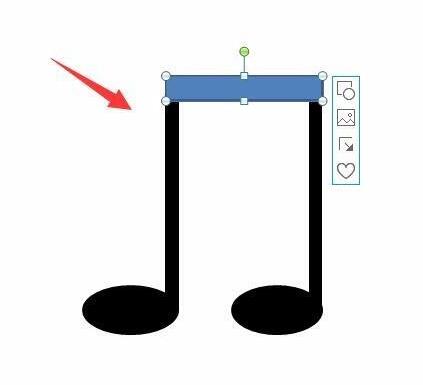
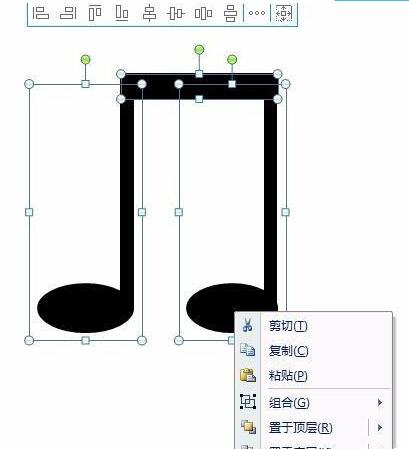
Atas ialah kandungan terperinci Langkah terperinci untuk melukis simbol dua nota dalam PPT. Untuk maklumat lanjut, sila ikut artikel berkaitan lain di laman web China PHP!

